Come modificare un PDF gratis
Ormai sono più di dieci minuti che armeggi con stampante e scanner, si può sapere che stai combinando? Come dici? Hai bisogno di editare un PDF, ma non sapendo quali software adatti allo scopo installare sul computer, hai deciso di stampare il file, modificarlo a mano e scansionarlo nuovamente per riportarlo sul PC? Ma questa è pura follia! Eh? Ne sei consapevole, ma non hai la minima idea di come potere modificare un PDF gratis? Beh, ma allora lascia che ti aiuti io e vedrai che riuscirai a far fronte alla cosa in quattro e quattr’otto.
Con la guida di quest’oggi provvederò infatti a indicarti, passo dopo passo, quali software, servizi online e app adoperare per compiere l’operazione in questione in maniera semplice, veloce e senza intoppi. Si tratta di strumenti che possono essere utilizzati senza alcun tipo di problema da tutti, anche da chi, un po’ come te, non si reputa esattamente un grande esperto in fatto di informatica e nuove tecnologie.
Allora, si può sapere che cosa ci fai ancora li impalato? Prenditi qualche istante di tempo libero, mettiti ben comodo e concentrati sulla lettura di quanto riportato di seguito. Sono sicuro che alla fine potrai dirti più che soddisfatto e che in caso di necessità sarai anche pronto e ben disponibile a fornire tutte le spiegazioni del caso ai tuoi amici desiderosi di ricevere una dritta analoga. Scommettiamo?
Indice
- Come modificare un PDF gratis su PC
- Come modificare un PDF gratis online
- Come modificare un PDF gratis su Android e iPhone
- Come modificare un PDF protetto gratis
Come modificare un PDF gratis su PC
Se vuoi scoprire come modificare un PDF gratis su PC, puoi avvalerti dei software utili allo scopo, disponibili per Windows, macOS e Linux, che ho provveduto a segnalarti qui sotto. Vedrai che in men che non si dica riuscirai nel tuo intento.
LibreOffice (Windows/macOS/Linux)
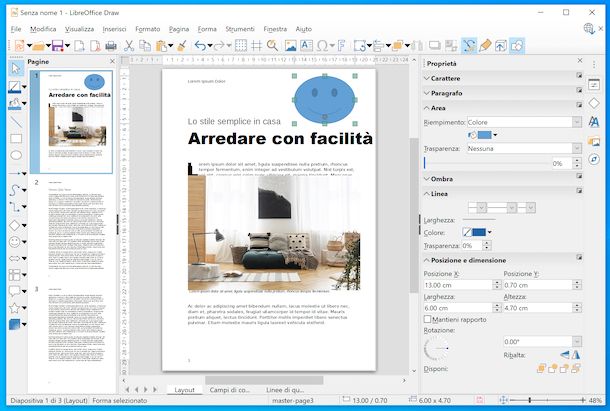
La prima soluzione per modificare un PDF gratis a cui voglio suggerirti di rivolgerti è LibreOffice. Non ne hai mai sentito parlare? Strano! Ad ogni modo non temere, rimediamo subito. Si tratta di una suite per la produttività gratuita, open source e disponibile per Windows, macOS e Linux, la quale si pone come valida alternativa al pacchetto Office di casa Microsoft. Include applicazioni per elaborare testi, fogli di calcolo, presentazioni, documenti stampabili e offre un supporto completo ai PDF sia in lettura che in scrittura. La sua interfaccia è integralmente localizzata e anche il correttore supporta l’Italiano.
Per scaricare LibreOffice sul tuo computer, collegati al relativo sito Web e clicca sul pulsante Download che trovi in corrispondenza della versione più recente. Se utilizzi un Mac, oltre al software devi scaricare anche il language pack per tradurlo in italiano, facendo clic sul collegamento Interfaccia Utente Tradotta: italiano.
A scaricamento completato, se utilizzi Windows, apri il file .msi ottenuto e, nella finestra che compare sullo schermo, clicca sul pulsante Avanti, seleziona l’opzione Tipica, premi un’altra volta sul bottone Avanti e fai clic sui pulsanti Installa, Sì e Fine per completare il setup.
Se, invece, stai usando macOS, apri il file LibreOffice_xx_MacOS_x86-64.dmg relativo all’installazione del software, trascina l’icona di LibreOffice nella cartella Applicazioni del computer, fai clic destro su di essa e seleziona la voce Apri dal menu che si apre, così da andare ad aggirare le restrizioni applicate da Apple nei confronti dei software provenienti da sviluppatori non certificati (operazione che va effettuata soltanto al primo avvio).
Sempre su Mac, dopo aver portato a termine l’installazione del programma e dopo aver effettuato il primo avvio dello stesso, chiudi la finestra principale di LibreOffice premendo la combinazione di tasti cmd+q, quindi apri il file LibreOffice_xx_MacOS_x86-64_langpack_it.dmg che hai scaricato poc’anzi, fai clic destro sull’eseguibile LibreOffice Language Pack, seleziona la voce Apri dal menu che si apre, sui bottoni Apri e Installa, scegli la voce /Applications/LibreOffice.app dalla finestra che compare e, infine, clicca di nuovo sul bottone Installa.
Ad installazione ultimata, potrai finalmente cominciare a modificare i tuoi PDF con LibreOffice. Per cui, una volta visualizzata la schermata principale del programma, clicca sul pulsante Apri file collocato sulla sinistra e seleziona il documento PDF da modificare.
Attendi, dunque, che il file venga caricato in Draw (il software di LibreOffice per la creazione di disegni e documenti stampabili) e procedi alle modifiche facendo doppio clic sui testi su cui è tua intenzione andare ad agire o utilizzando gli strumenti che trovi nella barra laterale di sinistra: frecce, forme geometriche, aree di testo e via discorrendo. Per servirtene, basta cliccare sulla loro icona, poi nel punto del documento in cui utilizzarli e regolare le loro impostazioni usando i comandi sulla destra.
Quando sei soddisfatto del risultato ottenuto, salva il PDF modificato cliccando sul menu File in alto a sinistra, selezionando la voce Esporta nel formato PDF e premendo sul pulsante Esporta nella finestra che si apre. Maggiori info qui.
PDFill FREE PDF Tools (Windows)
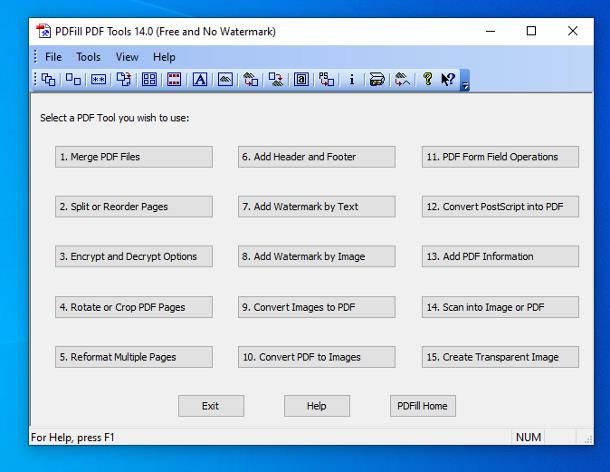
Un altro ottimo strumento per modificare un PDF gratis su Windows andando ad agire su aspetti quali il numero delle pagine e il loro orientamento ed effettuando operazioni di conversione è PDFill FREE PDF Tools. Si tratta di un programma gratuito che raccoglie vari strumenti per unire, dividere, ruotare, cifrare e compiere tantissime altre modifiche sui file PDF. Supporta pure la conversione dei PDF in immagini e viceversa, è in grado di digitalizzare i documenti con lo scanner in PDF, aggiunge watermark sulle pagine dei documenti e molto altro ancora.
Per scaricare il programma sul tuo PC, collegati al relativo sito Web e fai clic prima sul pulsante Download che si trova sotto la dicitura Get FREE basic version.
A download ultimato, apri il file .exe ottenuto e, nella finestra che vedi comparire sul desktop, fai clic prima sul pulsante Sì e poi su quello Next. Accetta quindi le condizioni di utilizzo di PDFill FREE PDF Tools apponendo il segno di spunta accanto alla voce I accept the terms in the License Agreement e concludi il setup premendo prima sul tasto Next per due volte consecutive e poi sui bottoni Install e Finish.
Tieni presente che durante la procedura di setup potrebbe esserti chiesto di scaricare GhostScript e il .Net Framework di Microsoft. Si tratta di due software gratuiti essenziali per il corretto funzionamento di PDFill FREE PDF Tools, non sono programmi promozionali, per cui accetta senza problemi.
Ad installazione completata, avvia PDFill FREE PDF Tools selezionando il relativo collegamento aggiunto al menu Start e, una volta visualizzata la schermata principale del software, clicca sul tasto corrispondente alla funzione che intendi usare: Merge PDF Files permette di unire due o più PDF in uno, Split or reorder pages consente di suddividere e riordinare le pagine dei PDF, Rotate or crop PDF pages serve a ruotare o tagliare le pagine dei documenti, le funzioni Add watermark by text e Add watermark by image permettono di aggiungere watermark testuali o grafici ai PDF, Convert PDF to images permette di convertire i PDF in immagini e così via.
Una volta scelta la funzione di tuo interesse, indica i documenti su cui desideri andare ad agire, regola le relative opzioni d’uso ed è fatta.
Anteprima (macOS)
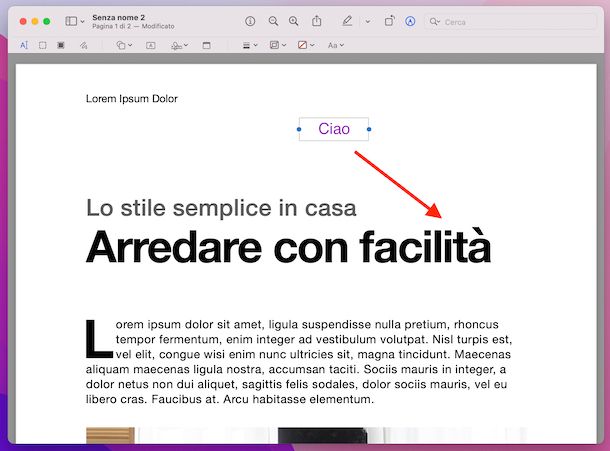
Se stai utilizzando un Mac, puoi modificare un PDF gratis anche senza ricorrere ad applicazioni di terze parti: ti basta adoperare Anteprima e il gioco è fatto. Non sai di che cosa sto parlando? Non preoccuparti, ti “illumino” subito. È l’applicazione predefinita di macOS per l’apertura delle immagini e dei PDF, la quale include anche degli strumenti per personalizzare il contenuto di un documento aggiungendo ad esso evidenziazioni, sottolineature, firme, frecce e altro ancora. Consente inoltre di ruotare le pagine dei PDF, unire più documenti in uno ed eliminare/estrapolare le pagine da un file già esistente.
Per poterti servire di Anteprima per il tuo scopo, apri il documento PDF su cui desideri andare ad agire, facendo doppio clic sulla sua icona. Se procedendo in questo modo non si apre con Anteprima, per rimediare fai clic destro sul PDF e seleziona le voci Apri con > Anteprima dal menu contestuale.
Ora che visualizzi la finestra di Anteprima con all’interno il tuo PDF, clicca sull’icona della matita dentro un cerchio presente in alto a destra, in modo da far comparire la barra con tutti gli strumenti per l’editing: il pulsante Aa permette di selezionare ed editare il testo nel documento, quello con la “A” nel rettangolo di aggiungere delle scritte personalizzate, quello con il quadrato e il cerchio consente di inserire forme geometriche e frecce ecc.
Per unire o dividere i documenti, invece, clicca sul menu Vista in alto a sinistra, quindi sulla dicitura Miniature in esso presente per abilitare la visualizzazione delle miniature. In seguito, riordina, cancella o aggiungi le miniature delle pagine dalla barra laterale di sinistra.
Per impostazione predefinita, le modifiche apportate vengono salvate direttamente sul file originale. Se però lo desideri, puoi creare una copia del documento, selezionando il menu File e la voce Esporta come PDF in esso presente.
Come modificare un PDF gratis online
Puoi anche modificare un PDF gratis online, agendo direttamente dal browser, senza dover scaricare assolutamente niente sul tuo computer. Per fare ciò, ti basta usare le soluzioni che ho provveduto a segnalarti qui sotto.
PDFescape
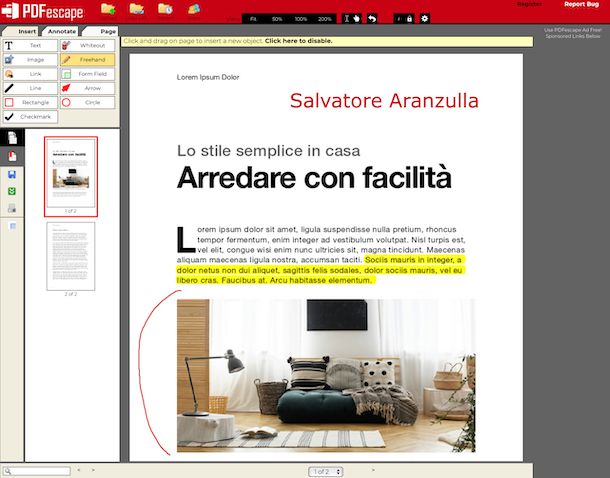
Un ottimo strumento a cui puoi rivolgerti per modificare un PDF gratis da Web è PDFescape. È molto facile da usare e consente di ritoccare la suddetta tipologia di file senza effettuare registrazioni o dover installare plugin particolari. Supporta la modifica di file grandi fino a 10 MB e con un numero massimo di 100 pagine. Preserva la privacy degli utenti cancellando i file caricati sui suoi server entro poche ore.
Per avvalerti di PDFescape, collegati alla relativa pagina iniziale e carica il documento da editare, facendo clic sul collegamento Upload PDF to PDFscape. In alternativa, puoi caricare il PDF da Internet, selezionando il collegamento Load PDF from Internet.
A caricamento avvenuto, usa la barra degli strumenti che si trova a sinistra per editare il documento. Puoi selezionare una delle tre schede disponibili: quella Insert consente di adoperare le funzioni che consentono di inserire testi, immagini e altri elementi nel PDF; quella Annotate permette di aggiungere annotazioni ed evidenziazioni tramite i bottoni visibili a schermo; quella Page permette di usare le funzioni relative alla modifica delle pagine del documento, come quelle per ruotarle, cancellarle ecc.
A modifiche completate, fai clic sull’icona con lo sfondo verde e le frecce che trovi sempre nella parte sinistra della schermata per procedere con il download del PDF modificato sul computer.
Altre soluzioni per modificare un PDF gratis online
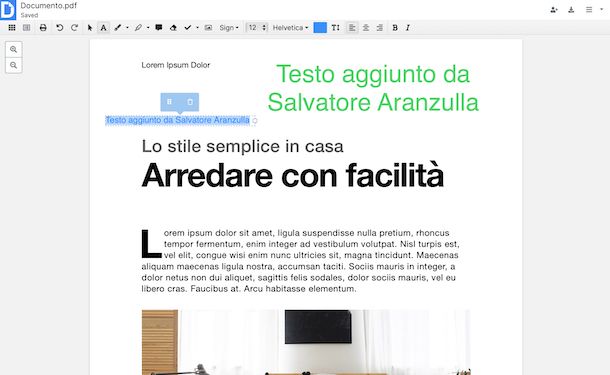
Cerchi altre soluzioni mediante cui poter modificare un PDF gratis dal navigatore? Ti accontento subito! Le trovi nel seguente elenco. Da notare che tutti preservano la privacy degli utenti, in quanto i file caricati sui server dei vari servizi vengono eliminati nel giro di poche ore.
- DocHub – si tratta di un editor per documenti PDF (e non solo) che permette di intervenire sui documenti in questione aggiungendovi evidenziazioni, forme geometriche e tanto altro. È facilissimo da usare, anche grazie alla sua interfaccia utente. Per impiegarlo bisogna però registrarsi. Di base è gratis, ma eventualmente è disponibile anche in una versione a pagamento (al costo di 4,99 dollari/mese) che consente di fruire di alcune funzioni aggiuntive.
- PDF Candy – si tratta di un altro servizio online che mette a disposizione degli utenti svariati strumenti strumenti per convertire, dividere, unire, editare ecc. i PDF che gli vengono dati “in pasto”. Di base è a costo zero ed è fruibile senza registrazione, ma eventualmente propone dei piani a pagamento (al costo base di 6 euro/mese) per fruire di alcune funzioni extra.
- Sejda – editor PDF funzionante integralmente online, facilissimo da usare e totalmente gratis. Permette di caricare documenti fino a un peso di 50 MB e con un massimo di 200 pagine. L’unica cosa di cui occorre tenere conto è che non è possibile eseguire più di tre operazioni per ora.
Come modificare un PDF gratis su Android e iPhone
Invece che da computer, ti interessa capire come modificare un PDF gratis su Android e iPhone, quindi agendo dallo smartphone oppure dal tablet? No problem, ho una soluzione anche per questo. Qui sotto, infatti, trovi segnalate alcune applicazioni che permettono di editare i documenti PDF su piccolo schermo in maniera semplicissima. Da’ loro un’occhiata, sono certo che riuscirai a trovare l’app che fa maggiormente al caso tuo.
Xodo PDF (Android/iOS/iPadOS)
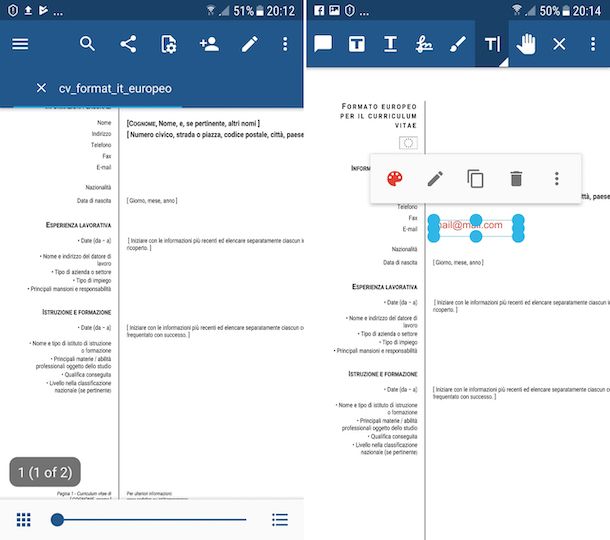
La prima soluzione per modificare un PDF gratis su device mobile che a parer mio faresti bene a prendere in considerazione è Xodo PDF. Si tratta di un’app disponibile sia per Android che per iOS/iPadOS, considerata come tra le migliori in fatto di editing dei PDF a costo zero. Permette di aggiungere scritte, firme, evidenziazioni, note e frecce ai documenti PDF e, inoltre, si interfaccia con i principali servizi di cloud storage, tra cui Dropbox e Google Drive.
Per scaricare e installare Xodo PDF sul tuo dispositivo, procedi nel seguente modo: se stai usando Android, visita la relativa sezione del Play Store e premi sul pulsante Installa (se stai usando un device su cui non è disponibile il Play Store, puoi scaricare l’app tramite uno store alternativo); se stai usando iOS/iPadOS, accedi alla relativa sezione dell’App Store, premi sul pulsante Ottieni, poi su quello Installa e autorizza il download mediante Face ID, Touch ID o password dell’ID Apple.
Successivamente, avvia l’app facendo tap sulla sua icona aggiunta alla home screen e, una volta visualizzata la schermata principale di Xodo PDF, seleziona il file PDF che intendi modificare, fai tap sull’icona della matita che si trova sulla barra degli strumenti in alto e, in base alle modifiche che desideri apportare, seleziona lo strumento di tuo interesse: quello con l’icona del fumetto consente di inserire dei commenti, quello con la “T” sottolineata di sottolineare i testi, quello con la firma di firmare il PDF ecc.
A modifiche ultimate, fai tap sull’icona della “x” situata in alto e tutti i cambiamenti apportati al documento saranno salvati in automatico.
Altre soluzioni per modificare un PDF gratis su Android e iPhone
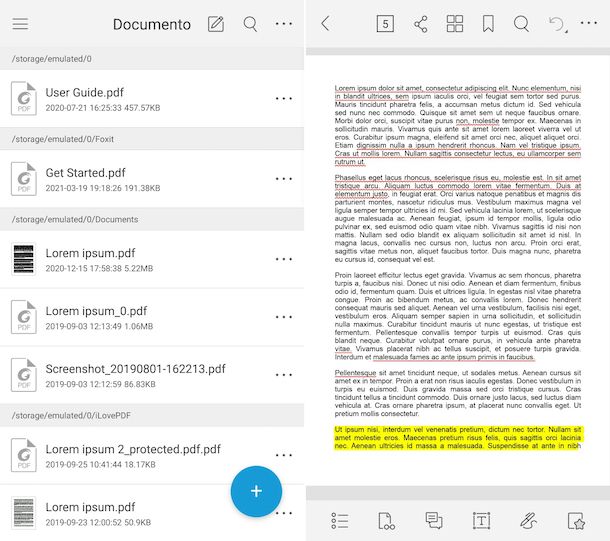
Se cerchi altre soluzioni per modificare un PDF gratis agendo da smartphone e tablet, puoi rivolgerti alle app di questo tipo presenti nel seguente elenco. Provale subito. Spero vivamente siano in grado di soddisfarti.
- Foxit PDF Editor (Android/iOS/iPadOS) – si tratta di un visualizzatore di PDF che offre svariate funzioni di editing. Permette di aggiungere evidenziazioni, testi, note, frecce e altro ancora ai documenti in maniera molto semplice. È gratuito, ma alcune feature aggiuntive sono fruibili solo tramite acquisti in-app (al costo base di 11,49 euro).
- PDF Reader (Android/iOS/iPadOS) – si tratta di un’app che consente di visualizzare ed editare i PDF che gli vengono dati “in pasto”. È facilissima da usare, include tanti utili strumenti ed è a costo zero, ma propone acquisti in-app (con costi a partire da 1,09 euro) per sbloccare funzioni extra.
- Anteprima (iOS/iPadOS) – è un’applicazione di Apple che, a partire da iOS 26, è installata di “serie” su iPhone e iPad. Questa permette di visualizzare e modificare non solo i documenti disponibili sul proprio dispositivo ma anche quelli archiviati su iCloud o altri servizi di cloud storage.
Come modificare un PDF protetto gratis

Non riesci a editare i tuoi documenti in quanto ti viene richiesta l’immissione di una password e, dunque, ti piacerebbe capire se esiste un modo per modificare un PDF protetto gratis? La risposta è affermativa. Ti basta usare delle soluzioni apposite, come quelle che ti ho segnalato nella mia guida incentrata specificamente su come modificare un PDF protetto.
Tieni presente che le soluzioni da usare variano a seconda del tipo di password con cui sono protetti i PDF: c’è la owner password, che blocca la stampa e la modifica ed è abbastanza facile da rimuovere, e c’è la user password, che è molto più ostica e impedisce l’apertura dei documenti.

Autore
Salvatore Aranzulla
Salvatore Aranzulla è il blogger e divulgatore informatico più letto in Italia. Noto per aver scoperto delle vulnerabilità nei siti di Google e Microsoft. Collabora con riviste di informatica e cura la rubrica tecnologica del quotidiano Il Messaggero. È il fondatore di Aranzulla.it, uno dei trenta siti più visitati d'Italia, nel quale risponde con semplicità a migliaia di dubbi di tipo informatico. Ha pubblicato per Mondadori e Mondadori Informatica.






